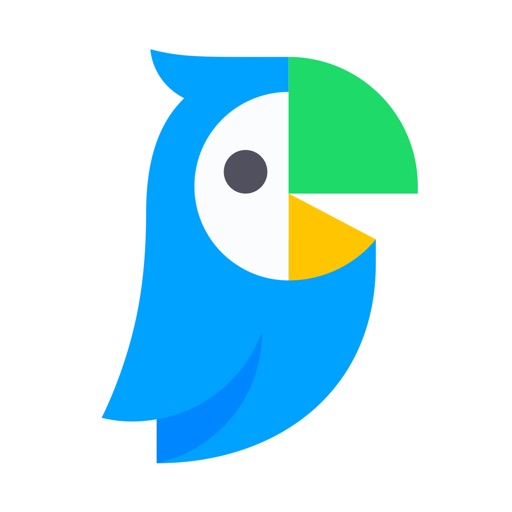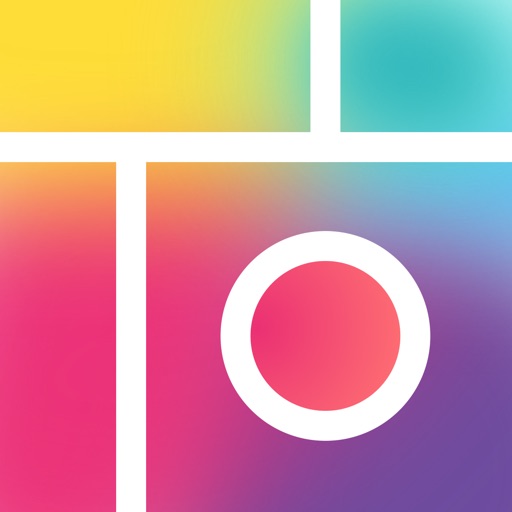こんにちは、shikaです!
こんな疑問にお答えします。
この記事では
✓ENHYPENメンバーにメッセージを送るハッシュタグ
✓Weverseの投稿方法
について詳しくまとめています。
アーティストへメッセージを送ると、運が良ければ
アーティストから直接返信がもらえたりします。
メッセージがもらえたら嬉しいですよね。
WeverseのTo Artist機能
To Artistの機能とは?
「To Artist」とは、Weverseでメンバー宛にファンが投稿したメッセージをまとめる機能のことです。
「ハッシュタグ」を使うことで、「To Artist」からメンバーたちが簡単に検索することができます。
To Artistにアクセスする方法
1.Weverseにアクセスして「ENHYPEN」を選択すると
上の部分に4つのメニューが表示されます。
2.「Feed」「Artist」「Media」「♡Only」
3.「Artist」の項目に入るといちばん上に「To Artist」が表示されます。
「To Artist」に載せるための投稿方法
Weverseの「To Artist」に載せるためには
#_○○ (名前)
のハッシュタグを添えて投稿するだけでOKです。
名前の部分は英語で入れます。
英語表記は以下にてまとめています↓
ENHYPENメンバーのハッシュタグ
ENHYPEN宛てにメッセージを送るときに使うハッシュタグは以下の通りです。
ENHYPENグループ宛
#to_ENHYPEN
ヒスン宛
#to_HEESEUNG
ジェイ宛
#to_JAY
ジェイク宛
#to_JAKE
ソンフン宛
#to_SUNGHOON
ソヌ宛
#to_SUNOO
ジョンウォン宛
#to_JUNGWON
ニキ宛
#to_NI_KI
スポンサーリンク
Weverseの投稿方法
「To Artist」に載せるためのハッシュタグがわかったので
次にWeverseで投稿する方法をご紹介します。
投稿方法
投稿は【Feed】画面で行います。
Weverseにアクセス
「ENHYPEN」をタップ
上の部分のメニュー「Feed」をタップ
※アクセスしたら自然にここが表示される
右下にある「✐」をタップ
※鉛筆マーク
#to_○○ (名前) をいちばん最初に入れる
2行目はふつうにメッセージを入力する
入力が終わったら、右下にある「完了」をタップ
投稿NGなものや禁止事項に関してはこちら↓


Hide from Artist機能
「Hide from Artist」とは、メンバーたちからメッセージが見えない設定で、Weverse公式のお知らせやファン投票、ファン同士の投稿(質問など)を書くときに使われます。
アーティストに見せる必要がない投稿をしたいときに使っています。
投稿できるもの
投稿できるものは以下の通りです。
- 画像
- GIF
- 外部リンク(URL)
※動画は投稿✖→代わりに「GIF」を使う
※画像・GIFは10枚まで
自分の投稿の確認方法
自分が投稿したものを確認するときはこちらの手順でアクセスします。
- メイン画面の右下にある「More」をタップ
- 右上のアーティストで「ENHYPEN」を選ぶ
- 活動から「Posts」を選択
アーティストのところを切替えれば、Weverse内のアーティストの投稿が確認できます。
※登録しているアーティストに限る
メッセージを送る時のお役立ちツール
韓国語翻訳アプリ
- この単語はどう書くの?
- こんな文章で書きたい!
そんな時に便利なのが「Papago」という翻訳アプリです。
写真コラージュアプリ
- 画像をたくさん載せたい!
- すてきな画像をコラージュ作品にしたい!
こんなときに「活用」できるのが、このアプリ↓
こちらのアプリも色んなコラージュができるのでおススメ↓
まとめ
今回は、ENHYPENメンバーにメッセージを送るハッシュタグと投稿方法についてまとめました。
こんな記事も読まれています!